如何修復 Windows 10 更新錯誤 0x800700c1
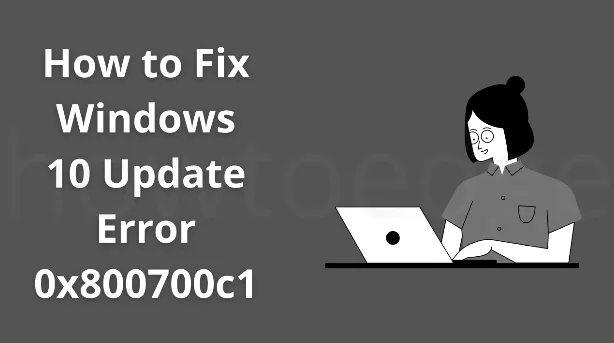
對於不知道如何解決此錯誤的用戶來說,這可能真的很困難。如果您也是其中之一,這篇文章可能會幫助您解決這個問題。發生此錯誤時,您可能會看到類似於以下內容的錯誤訊息:
安裝更新時出現一些問題,但我們稍後會重試。如果您不斷看到此內容並想要搜尋網路或聯絡支援人員以獲取訊息,這可能會有所幫助:(0x800700c1)
這個錯誤0x800700c1是什麼?
- 網路問題
- 資料或 Windows 更新元件損壞
- 運行第三方安全應用程式
- 殘疾人基本服務
如何修復 Windows 10 更新錯誤 0x800700c1
有時,第三方防毒程式會與 Windows 更新程序發生衝突,並導致此類錯誤代碼。因此,如果您的電腦上安裝了第三方防毒軟體,請暫時關閉,看看是否有幫助。如果沒有幫助,請嘗試給定的解決方案。若要修復 Windows 10 上的更新錯誤 0x800700c1,請使用下列解決方法 –
1]刪除SoftwareDistribution資料夾
首先,刪除系統上目前下載的所有更新,看看問題是否已解決。為此,您需要刪除 SoftwareDistribution 資料夾中的內容。您可以使用以下步驟來完成此操作 –
- 以管理員身分執行命令提示字元。
- 鍵入以下命令並按 Enter 鍵運行以停止 Windows 更新服務 –
net stop wuauserv
- 成功運行命令可能需要幾秒鐘的時間。因此,請等待一段時間,直到您看到訊息 – Windows Update 服務已成功停止。
- 接下來,您需要停止BITS(後台智慧傳輸服務)服務。為此,請執行以下命令 –
net stop bits
- 現在按Windows + R開啟「執行」對話方塊。
- 複製並貼上以下文本,然後按 Enter 鍵直接開啟SoftwareDistribution資料夾。
C:\Windows\SoftwareDistribution\Download
- 在下一頁上,按Ctrl+A選擇該資料夾的所有內容,然後刪除其中的所有內容。這將刪除損壞的更新,這些更新似乎是發生此錯誤的主要原因。
- 如果系統要求您提供管理員權限,請勾選「對所有目前專案執行此動作」旁的方塊,然後按一下「繼續」。
- 現在您需要啟動之前停止的服務。為此,請在提升的命令提示字元中執行以下命令列。不要忘記在每個命令後按 Enter 鍵。
net start wuauserv
net start bits
-
執行上述命令後,請前往Windows更新設定並查看Windows功能現在是否正常運作。
2]手動下載並安裝更新
如果上述解決方案沒有幫助,那麼您需要手動下載並安裝更新,這應該可以解決您電腦上的問題。
如果您在 Windows 11 電腦上遇到此錯誤代碼,請按照本教學進行操作。
3]停用並刪除防毒程式
您的系統上安裝的第 3 方程式可能會阻止您安裝 Windows 更新。在這種情況下,我們建議您完全停用防病軟體並查看它是否有效。如果問題仍然存在,請按照以下說明卸載防毒程式 –
- 使用 Windows + I 鍵開啟 Windows 設定。
- 從選單清單中選擇應用程式>應用程式和功能。
- 在右側頁面上,找到電腦上安裝的防毒軟體。
- 選擇防毒程式並點擊“卸載”按鈕。
如果卸載防毒程式可以解決錯誤 0x800700c1,則您需要尋找其他第三方防毒程式。
4]嘗試SFC和DISM掃描
與系統應用程式互動的第三方應用程式可能會損壞系統檔案或資料夾。因此,當您嘗試更新作業系統時,會出現錯誤 0x800700c1。若要緩解或修復遺失/損壞的核心文件,您可以執行系統文件檢查器或 DISM 工具。以下是如何在高架控制台上一起運行它們 –
- 首先以管理員身分啟動 CMD。
- 當命令提示字元啟動時,首先執行 SFC 程式碼 –
sfc /scannow
- 尋找並修復過時的系統檔案大約需要 15-20 分鐘。所以,請耐心等待。
- 完成後,複製/貼上以下 DISM 運行狀況修復命令,然後再次等待此命令成功完成。
DISM /Online /Cleanup-Image /RestoreHealth
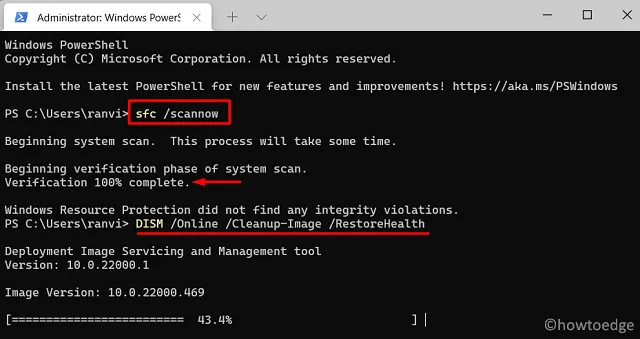
- 此程式碼執行 100% 後,重新啟動電腦並檢查現在是否可以正常更新 Windows。
我希望這篇文章有助於解決您電腦上的錯誤代碼 0x800700c1。如果您在閱讀本文時遇到任何困難,請在評論框中告訴我們。
就是這樣。



發佈留言